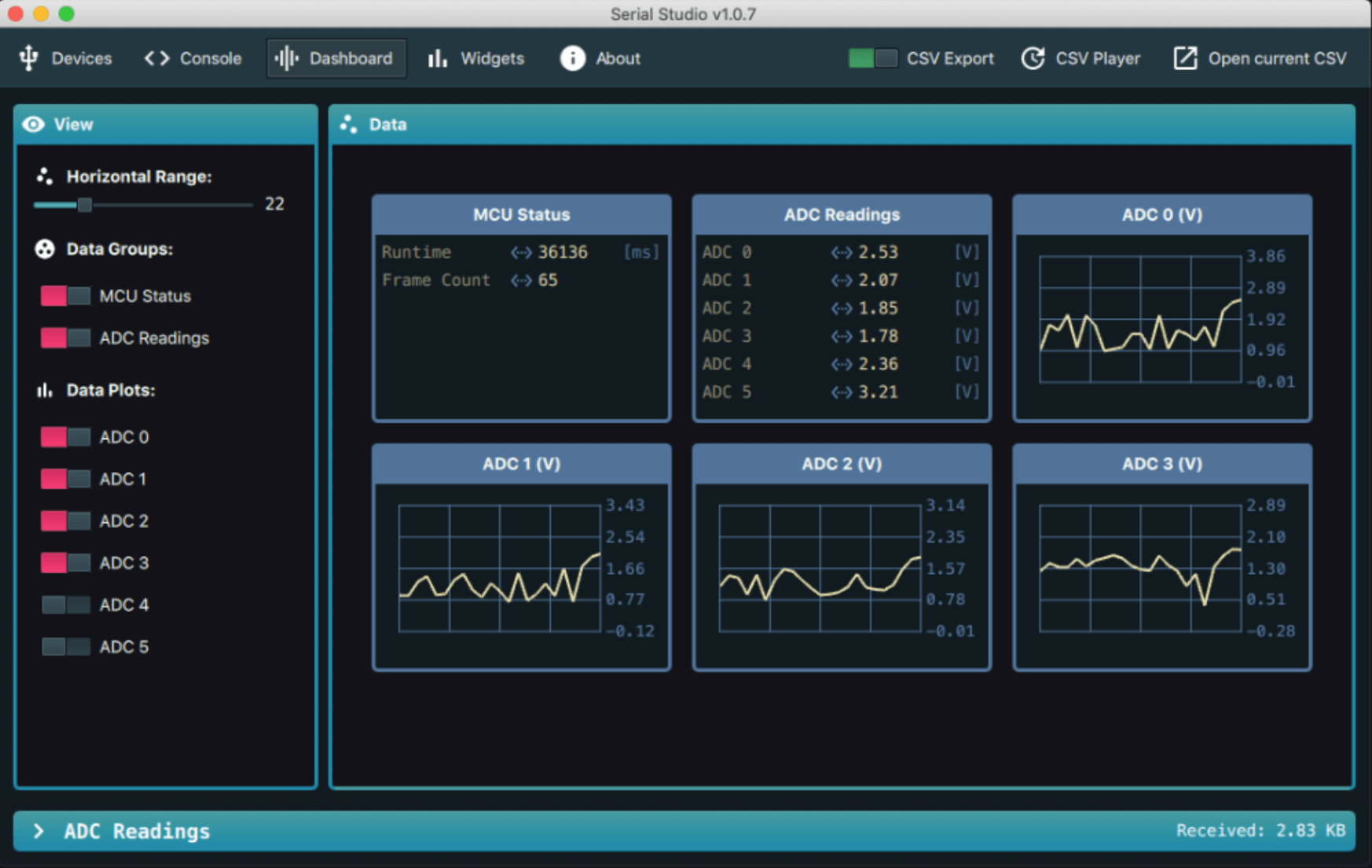我们经常在做项目的时候会要用到串口调试,把需要的数据信息通过串口的方式打印到串口终端显示出来;单如果有时候想把数据转换成图形或图表的形式,这样更直观的表现出来;这时候就需要用到定制的串口终端程序,相当麻烦。今天我们介绍一个工具,可以通过json文件自定义参数以及图形界面,能更灵活的展现我们想要调试的数据。它就是--Serial Studio
1.简介
Serial Studio是一个多平台、多用途的串行数据可视化程序。这个项目的目标是允许嵌入式开发人员和开发者轻松地可视化、呈现和分析他们的项目和设备产生的数据,而不需要为每个项目编写专门的计算机软件。
此外,这种方法可以扩展到几乎任何类型的项目,涉及到某种类型的数据采集和测量。文档可以在GitHub存储库中找到(查看下面的项目链接)。
通过JSON“映射”文件,制造商可以根据自己的需要定制仪表板界面,利用小部件来显示数据,并将所有接收到的信息导出到CSV/Excel表格中,并为每一帧添加时间戳。
2.官方下载
If you are interested in using Serial Studio for your projects, here are the relevant links:Github repo: https://github.com/Serial-Studio/Serial-Studio/
Documentation (GitHub wiki): https://github.com/Serial-Studio/Serial-Studio/wiki/Communication-Protocol
The prebuilt binaries/installers for Windows, macOS & GNU/Linux are available through GitHub releases: https://github.com/Serial-Studio/Serial-Studio/releases/
3.使用方法
例程是个打印输出电压的例程,包含两个文件,一个是Arduino程序文件,一个是对应的json文件,它可以通过Serial Studio 读取所有ADC引脚的电压值并展现出来.
ArduinoADC_Example.zip
ArduinoADC_Example.zip
4.最小化例程
Arduino程序
#define ADC_PIN A0void setup() {
// Initialize Serial port at 9600 bauds
Serial.begin(9600);
// Configure analog input
pinMode(ADC_PIN, INPUT);}void loop() {
// Read voltage @ ADC_PIN
int adc_value = analogRead(ADC_PIN);
float voltage = adc_value * (5.0 / 1023.0);
// Send current ms & reading through serial
Serial.print("/*"); // Frame start sequence [/*]
Serial.print(millis()); // Add MCU runtime [ms]
Serial.print(","); // Separator character [,]
Serial.print(voltage); // Add voltage [V]
Serial.print("*/"); // Frame finish sequence [*/]
// Wait 50 ms
delay(50);}json文件
{
"t":"Minimal Example",
"g":[
{
"t":"MCU Status",
"d":[
{
"t":"Runtime",
"v":"%1",
"u":"ms"
},
{
"t":"ADC reading",
"v":"%2",
"g":true,
"u":"V",
"w":"bar",
"min":0,
"max":5
}
]
}
]}